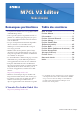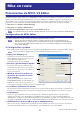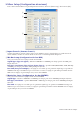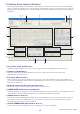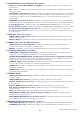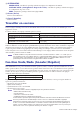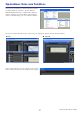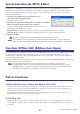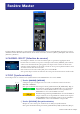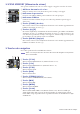User Manual
M7CL V2 Editor Mode d'emploi
4
❏ Création d'une touche utilisateur
Pour ouvrir la fenêtre Create User Key (Créer touche utilisateur), choisissez [Create User Key] dans le menu [File].
Ceci crée une touche utilisateur (avec une extension de nom de fichier « .M7U ») pouvant être lue par la console
M7CL à partir d'un périphérique de stockage USB, afin de définir automatiquement les paramètres spécifiques à
l'utilisateur.
A User Name (Nom d'utilisateur)
Spécifiez le nom de l'utilisateur. Vous pouvez entrer jusqu'à huit caractères alphanumériques à un octet.
B Comment (Remarques)
Entrez une remarque pour chaque utilisateur. Vous pouvez saisir un total de trente-deux caractères
alphanumériques à un seul octet.
C Password (Mot de passe)
Entrez un mot de passe qui sera utilisé lors de la lecture de cette touche utilisateur par la console M7CL. Vous
pouvez saisir un maximum de huit caractères alphanumériques à un seul octet. Le système distingue les caractères
majuscules et minuscules.
D Re-Enter Password (Ré-entrer mot de passe)
Entrez le mot de passe une nouvelle fois pour éviter les erreurs de saisie.
E POWER USER (Utilisateur expérimenté)
Spécifiez si l'utilisateur est expérimenté. Les utilisateurs expérimentés peuvent utiliser la console M7CL pour créer
ou modifier une clé d'authentification utilisateur dotée d'un niveau utilisateur spécifique.
F Administrator Password
Entrez le mot de passe administrateur spécifié sur la console M7CL. Ceci n'est pas requis en l'absence de mot de
passe indiqué sur la console M7CL, mais si ce mot de passe est incorrect, il vous sera redemandé de le saisir à
nouveau lors de la lecture de la touche utilisateur.
G ACCESS PERMISSION (Autorisation d'accès)
Spécifiez dans cette zone les paramètres que cet utilisateur est autorisé à manipuler.
2 465
1
3
7
8
9
J
K
L
N
O P
M